- Szerző Abigail Brown [email protected].
- Public 2023-12-17 06:50.
- Utoljára módosítva 2025-01-24 12:12.
Amikor éppen megérkezett egy új vezeték nélküli útválasztó, nagy a kísértés, hogy rácsatlakoztassa, és többet ne gondoljon rá. Fontos azonban, hogy elmélyedjen a vezeték nélküli útválasztó biztonsági beállításaiban, és módosítsa azokat a legjobb védelem érdekében. Így biztos lehet benne, hogy Wi-Fi-hálózata és hálózata biztonságban van minden lehetséges támadástól és feltörési kísérlettől.
Rengeteg különböző módja van a hálózat biztonságának megőrzésére, ezért összeszedtük a legfontosabb tippeket a wifi és az útválasztó biztonságának megőrzéséhez.
A legtöbb útválasztó beállításához a webböngésző segítségével lehet hozzáférni a router IP-címéhez, majd bejelentkezik. Ha még nem tette meg ezt korábban, az összes router hozzávetőlegesen egyforma hozzáféréssel rendelkezik.
Biztonságos jelszó beállítása
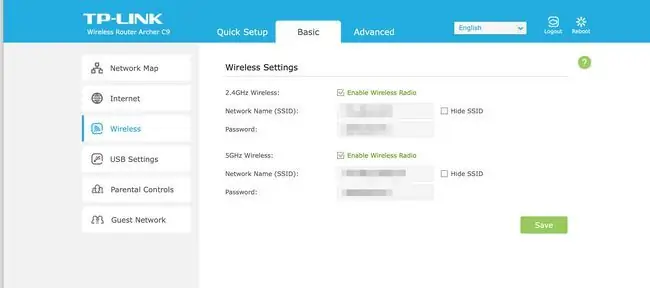
A routerekhez általában alapértelmezett adminisztrátori név és jelszó tartozik. Az adminisztrátor neve általában valami nagyon nyilvánvaló, például az admin, egyes routergyártók, például a NETGEAR alapértelmezett szabványos jelszavakat, például jelszót használnak a beállítás megkönnyítése érdekében. Más gyártók kínálhatnak egyedi jelszavakat, amelyeket az útválasztó aljára írnak.
Célszerű mindkét alapértelmezett beállítást a lehető leghamarabb megváltoztatni. Az alapértelmezett adminisztrátori névtől való távolodás megnehezíti a hackerek dolgát, és néha az alapértelmezett jelszavak listája kiszivároghat az interneten. Módosítsa az alapértelmezett jelszót egy erős jelszóra. Kövesse az erős jelszó kialakítására vonatkozó irányelveket, és tartsa be azokat.
A hálózatnév/SSID módosítása
A hálózati útválasztón lévő SSID vagy név egy módja annak, hogy azonosítsa magát, így tudja, mit keres, amikor új hálózathoz csatlakozik. Hasznos megváltoztatni a hálózati útválasztó nevét, amint megkapta az útválasztót, néhány különböző ok miatt.
Egyrészt könnyebben felismerheti, hogy melyik az Ön útválasztója, és melyik a szomszédoké. Másrészt sok routergyártó szabványos névlistát használ, így a hacker gyakran sokat megtudhat az útválasztóról pusztán az SSID-névből, amelyet mindenkinek elküld.
A név megváltoztatása csökkenti ezt a kockázatot, ráadásul megmutatja a hackernek, hogy tudja, hogyan kell biztonságossá tenni a hálózatát, így könnyebben célba találhat.
Hálózat elrejtése
Az SSID/hálózatnév megváltoztatása közben elrejtheti is a nyilvános nézetből. A hackerek nem csatlakozhatnak olyan hálózathoz, amelynek létezéséről nem is tudnak. Minden vezeték nélküli útválasztó rendelkezik olyan beállítással, amely lehetővé teszi az útválasztó „lopakodó üzemmódba” helyezését. Miután minden eszközét beállította a hálózaton, válassza az útválasztó „elrejtését” a beállításokban, hogy senki ne lássa, amíg újra be nem kapcsolja.
Ha rendszeresen új eszközöket kell csatlakoztatnia vezeték nélküli útválasztójához, ez kényelmetlen lehet, de hasznos biztonsági intézkedés.
A tűzfal engedélyezése
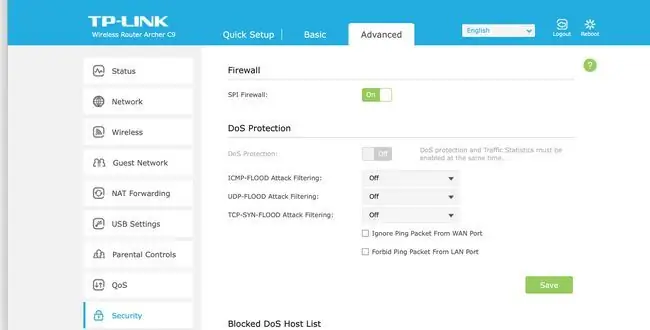
A legtöbb vezeték nélküli útválasztó beépített tűzfallal rendelkezik, amely segítségével távol tarthatja a hackereket a hálózattól. Gyakran azonban először engedélyezni kell őket. Ez általában egy meglehetősen egyszerű folyamat, amikor bele kell merülni az útválasztó beállításaiba, meg kell keresni a Firewall nevű részt, és be kell jelölni a mellette lévő négyzetet. Ez azonban óriási változást hozhat az adatok biztonsága szempontjából.
Ha az útválasztó DDoS-védelemmel is rendelkezik, engedélyezze azt a nagyobb biztonság érdekében.
Vezeték nélküli hálózati titkosítás bekapcsolása
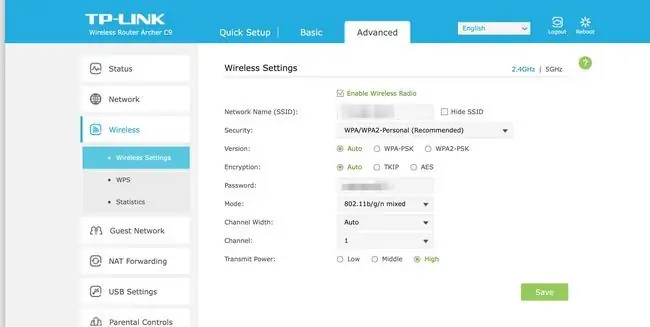
A titkosítás az egyik legfontosabb módja a vezeték nélküli útválasztó védelmének és biztonságossá tételének. A jelszó hozzáadása csak akkor hasznos, ha a megfelelő titkosítási típust engedélyezte az eszközön. A legtöbb útválasztó többféle titkosítási formával rendelkezik, ami zavarba ejtőnek tűnhet a hétköznapi felhasználók számára.
A kulcs itt általában az, hogy a WPA2 titkosítás legújabb formáját használjuk. Nem nehéz átváltani az útválasztóra, ha tudja, hogyan. Általában a beállítás annyi, hogy meg kell keresni a titkosítási beállításokat, és rá kell kattintani a mellette lévő WPA2 mezőre.
Frissítse az útválasztó szoftverét
Mint minden szoftvert vagy hardvert, a vezeték nélküli útválasztót is rendszeresen frissíteni kell. Tartalmaz egy olyan szoftvert, amely a hardverébe van beágyazva, ez a firmware. A legjobb beállítások és a legerősebb biztonság érdekében időnként frissítenie kell.
A legtöbb útválasztónak egyszerűen be kell jelentkeznie, majd meg kell keresnie a Frissítés opciót a beállítások képernyőjén. Ne számítson arra, hogy frissítve tudja használni az útválasztót.
MAC-címszűrés engedélyezése
Sok útválasztó kínál MAC-címszűrés nevű funkciót. Egyszerűen fogalmazva, ez olyan, mint egy meghívólista. Ha az eszköz nem szerepel a listában, az útválasztó nem engedélyezi a hálózat használatát. Ha tudja, hogy az útválasztó csak ugyanazt a maroknyi eszközt fogja használni, felvehet bizonyos eszközöket és azok MAC-címét a listához, biztosítva, hogy semmi más ne férhessen hozzá a hálózathoz.
Ezt egy kicsit bonyolultabb a beállítás, mint más beállításokat, mivel ezt egyénileg kell elvégezni, de ha valóban aggódik a biztonság miatt, akkor ez általában nagyon hatékony módszer.
Távoli adminisztráció letiltása
Az útválasztók többsége úgy van beállítva, hogy Wi-Fi-n keresztül hozzáférhessen hozzájuk. Ez egy kényelmi funkció, amely megkíméli Önt az Ethernet-kábellel való csatlakozás fáradságától, de azt jelenti, hogy a hackerek is csatlakozhatnak az útválasztóhoz (vagy legalábbis megpróbálhatnak). Kapcsolja ki az adminisztrátort a vezeték nélküli szolgáltatáson keresztül, és csak akkor férhet hozzá az útválasztó beállításaihoz, ha közvetlenül a laptopjához vagy az asztali számítógépéhez csatlakoztatja.






